Jak zkontrolovat verzi BIOS v Windows 10 a 11
Jak zkontrolovat verzi BIOS v Windows 10 a 11
Jak zkontrolovat verzi BIOS v Windows 10 a 11
Popis
Firmware BIOS počítače je rozhraní mezi hardwarem počítače a jeho operačním systémem. Stejně jako jakýkoli software, může být BIOS aktualizován. Znalost verze BIOS počítače vám může říct, zda máte nejnovější verzi BIOS. Pro více informací klikněte: [Video] Co je BIOS
Na počítačích Windows zjistíte verzi BIOS z:
- Lenovo Vantage aplikace
- Použití příkazového řádku
- Menu BIOS během spuštění počítače, na počítačích s předinstalovaným Windows 10, 11
- Rozhraní UEFI, které umožňuje přístup k BIOS bez restartování
Operační systémy
- Windows 10
- Windows 11
Řešení
Použití aplikace Lenovo Vantage
Lenovo Vantage vám usnadňuje maximálně využít vaše zařízení. Všechno v Lenovo Vantage je přizpůsobeno právě vám: najdete zde užitečné informace a doporučení na základě vašeho zařízení a způsobu jeho používání.
- [Video] Jak najít své sériové číslo, produkt a verzi BIOS pomocí Lenovo Vantage
- [Video] Jak získat nejnovější ovladače a BIOS pomocí Lenovo Vantage
Použití příkazového řádku v Windows
- Napište CMD do vyhledávacího pole. Vyberte Příkazový řádek nebo CMD.
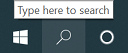
- Okno příkazového řádku se objeví. Napište wmic bios get smbiosbiosversion a poté stiskněte Enter. Řetězec písmen a čísel následující po SMBBIOSBIOSVersion je verze BIOS. Poznamenejte si číslo verze BIOS .
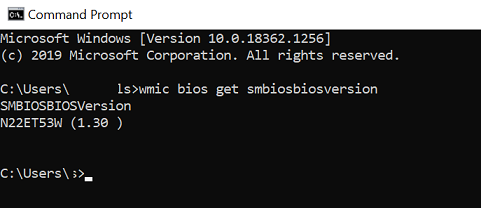
Najít verzi BIOS na počítačích Windows pomocí menu BIOS
- Restartujte počítač.
- Otevřete BIOS menu. Jakmile se počítač restartuje, stiskněte F2, F10, F12 nebo Del pro vstup do menu BIOS počítače. Možná budete muset klávesu stisknout opakovaně, protože doba spuštění některých počítačů může být velmi rychlá. Poznámka: To nemusí fungovat na Windows 10. Podívejte se na pokyny v následující části pro Windows 10.
- Najděte verzi BIOS. V menu BIOS hledejte BIOS Revize, BIOS Verze, Systémové informace nebo Verze firmwaru.
Najít verzi BIOS na předinstalovaném počítači Windows 10
- Restartujte počítač. Během restartu počítače stiskněte a držte tlačítko Shift, dokud se neobjeví nabídka možností spuštění.
- Otevřete menu Odstranit problémy. Na obrazovce možností spuštění klikněte na Odstranit problémy.
- Otevřete Nastavení firmwaru UEFI. Na obrazovce pokročilých možností klikněte na Nastavení firmwaru UEFI.
- Pokud Nastavení firmwaru UEFI není zobrazeno, počítač nemusí mít předinstalovaný Windows. Získejte verzi BIOS prostřednictvím příkazového řádku nebo menu BIOS.
- Klikněte na Restartovat. Počítač se restartuje do obrazovky nastavení firmwaru UEFI.
- Hledejte verzi UEFI. Umístění verze závisí na hardwaru počítače. Verze UEFI bude obvykle pod záložkou Hlavní nebo Spouštění. Následující obrázek je pro T480s.
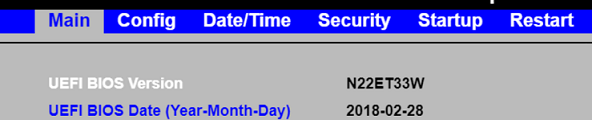
Související články
- [Video] Jak vstoupit do nastavení BIOS v Windows 10
- Pochopení ovladačů, BIOS, UEFI a firmwaru
- Lenovo System Update: Aktualizace ovladačů, BIOS a aplikací
- Doporučený způsob, jak vstoupit do BIOS pro IdeaPad, Lenovo notebooky
- Doporučený způsob, jak vstoupit do BIOS pro stolní počítače a All-in-Ones
- Doporučený způsob, jak vstoupit do BIOS pro Think sérii
- Jak aktualizovat systém BIOS
- Jak změnit pořadí spouštění v BIOS pro Windows 10
- Windows Centrum podpory
Vaše zpětná vazba pomáhá zlepšit váš celkový zážitek

